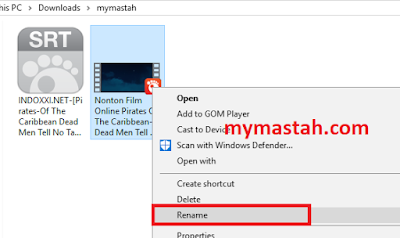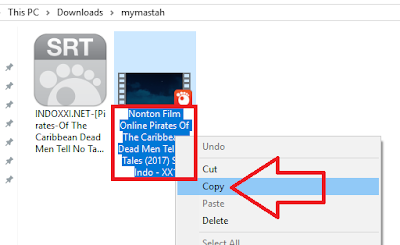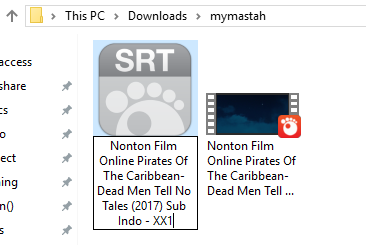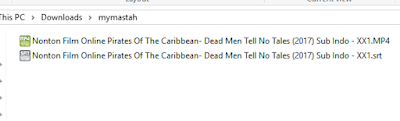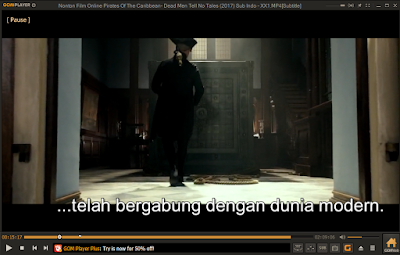Cara memunculkan text subtitle ketika memutar video atau film dengan GOM Player
Memasukkan Subtitle Video Film Via GOM Player
Di sini saya sudah menyiapkan satu video film beserta file subtitlenya (ekstensi .SRT)
Cara untuk memasukkan subtitle pada video sebenarnya sangat mudah, sobat hanya perlu memberikan nama yang sama pada file subtitle dan file video filmnya
Untuk lebih jelasnya perhatikan langkah berikut. Klik kanan pada video film, pilih Rename
Copy kan seluruh nama yang tertera di file video nya
Selanjutnya, klik kanan pada file Subtitle (.SRT). Pilih Rename
Hapus seluruh nama pada file subtitle, lalu Pastekan dengan nama file video yang sudah sobat copy sebelumnya
Nahh, sekarang file video dan file subtitle memiliki nama yang sama.
Jadi intinya, kedua file (subtitle dan video) harus memiliki nama yang sama, terserah mau dikasih nama apapun juga boleh. Misal agar lebih singkat, file subtitle saya beri nama “film”, maka file videonya juga harus diberi nama “film”.
Perlu diperhatikan, yang direname hanya namanya saja yaa. Untuk ekstensi file (.MP4, .MKV, .SRT) jangan ikut diganti. Biarkan seperti itu.
Jika sudah, langsung play saja deh video filmnya, pasti subtitle juga otomatis ikut muncul 😊